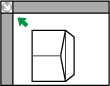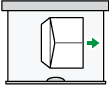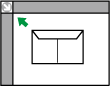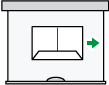In diesem Abschnitt finden Sie verschiedene Informationen über und Empfehlungen für Umschläge.
![]()
Verwenden Sie keine Fensterumschläge.
Fächern Sie die Umschläge auf, bevor Sie diese einlegen. Ansonsten kleben die Umschläge möglicherweise zusammen. Wenn sie trotz des Auffächerns zusammenkleben, legen Sie sie nacheinander ein. Beachten Sie, dass einige Umschlagtypen mit diesem Gerät nicht verwendet werden können.
Je nach Länge und Form der Laschen kann es zu Papierstaus kommen.
Wenn Sie Umschläge in der Hochformatausrichtung
 einlegen, legen Sie sie mit vollständig geöffneten Klappen ein. Andernfalls werden sie möglicherweise nicht in das Gerät eingezogen.
einlegen, legen Sie sie mit vollständig geöffneten Klappen ein. Andernfalls werden sie möglicherweise nicht in das Gerät eingezogen.Streichen Sie vor dem Einlegen von Umschlägen alle Luft heraus und glätten Sie alle vier Ecken. Falls Sie gebogen oder gewellt sind, die vorderen Kanten (die Kanten, die zuerst vom Gerät eingezogen werden) mit einem Bleistift oder Lineal glatt streichen, damit sie sich gut einziehen lassen.
Im Kopiermodus
Das Einlegen der Umschläge hängt von der Ausrichtung der Umschläge ab. Legen Sie Umschläge beim Kopieren entsprechend der abgebildeten Ausrichtung ein:
Ausrichtung von Umschlägen |
Vorlagenglas |
Magazine 2-3 |
Bypass oder Breit-LCT |
|---|---|---|---|
Seitlich öffnende Umschläge:
|
|
|
|
Seitlich öffnende Umschläge
|
|
|
|
Geben Sie beim Einlegen von Umschlägen das Umschlagformat und die -dicke an. Details siehe in Kopierer und Document Server.
Im Druckermodus
Das Einlegen der Umschläge hängt von der Ausrichtung der Umschläge ab. Legen Sie zu bedruckende Umschläge entsprechend der Ausrichtung ein:
Umschlagtypen |
Magazine 2-3 |
Bypass oder Breit-LCT |
|---|---|---|
Seitlich öffnende Umschläge:
|
|
|
Seitlich öffnende Umschläge
|
|
|
Wählen Sie beim Einlegen von Umschlägen für den Papiertyp in [Mag.-Pap.einstellungen] und unter Druckertreiber "Umschlag" und geben Sie die Umschlagdicke ein. Einzelheiten dazu finden Sie in Drucken.
Drehen Sie unter Verwendung des Druckertreibers das Druckbild um 180 Grad, wenn Sie auf folgendem Papier drucken:
Umschläge, die mit ihren kurzen Kanten am Gerätegehäuse eingelegt werden
Umschläge, die mit ihren langen Kanten am Gerätegehäuse im Bypass und Breit-LCT eingelegt werden
Empfohlene Umschläge
Informationen zu empfohlenen Umschlägen erhalten Sie bei Ihrem örtlichen Händler.
Für Einzelheiten zu den Formaten der Umschläge, die Sie einlegen können, siehe Empfohlene Papierformate und -typen .
![]()
Es ist empfehlenswert, nur ein Blatt nach dem anderen einzulegen.
Keine unterschiedlichen Umschlaggrößen und -typen gleichzeitig einlegen.
Die Duplex-Funktion kann für Umschläge nicht verwendet werden.
Um eine bessere Ausgabequalität zu erhalten, empfehlen wir, dass Sie die vier Seitenränder auf mindestens folgende Werte einstellen:
Vorderkante: 4 mm (0,16 Zoll)
Hinterkante: 4 mm (0,16 Zoll)
Rechter/linker Rand: 2 mm (0,08 Zoll)
Die Druckqualität kann bei Umschlägen uneinheitlich sein, wenn Teile eines Umschlags unterschiedlich dick sind. Drucken Sie ein oder zwei Umschläge, um die Druckqualität zu prüfen.
Glätten Sie zerknitterte oder gewellte Ausdrucke.
Stellen Sie sicher, dass die Umschläge nicht feucht sind.
Hohe Temperaturen und hohe Luftfeuchtigkeit können die Druckqualität beeinträchtigen und dazu führen, dass Umschläge zerknittern.
Abhängig von der Umgebung können bedruckte oder kopierte Umschläge auch dann zerknittern, wenn sie empfohlen sind.
Bestimmte Umschlagtypen können gewellt, beschmutzt oder falsch bedruckt ausgegeben werden. Wenn Sie einen Umschlag in Volltonfarbe bedrucken, können an der Stelle, an der die überlappenden Kanten des Umschlags diesen dicker machen, Linien sichtbar werden.